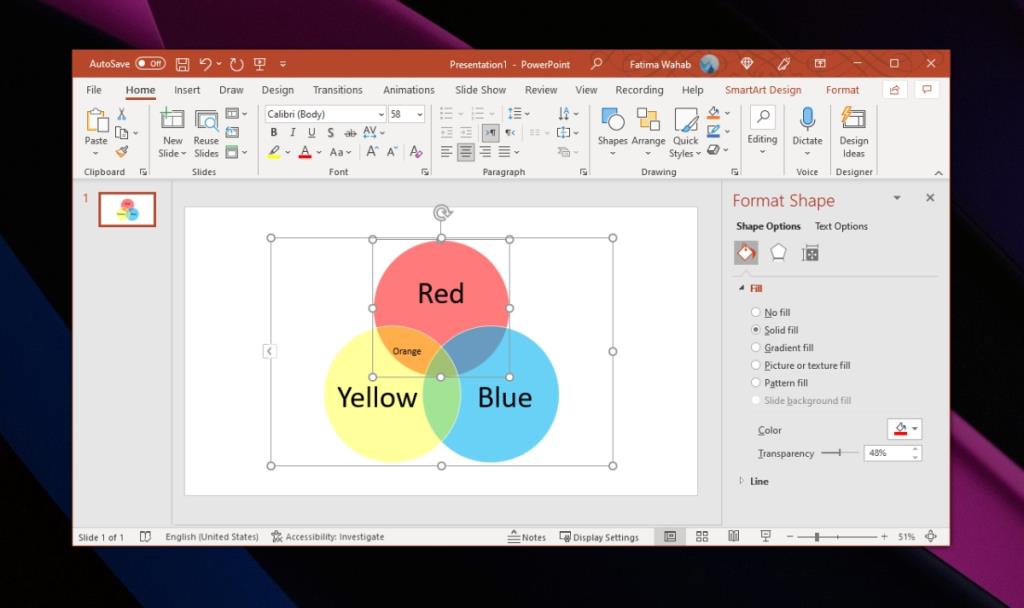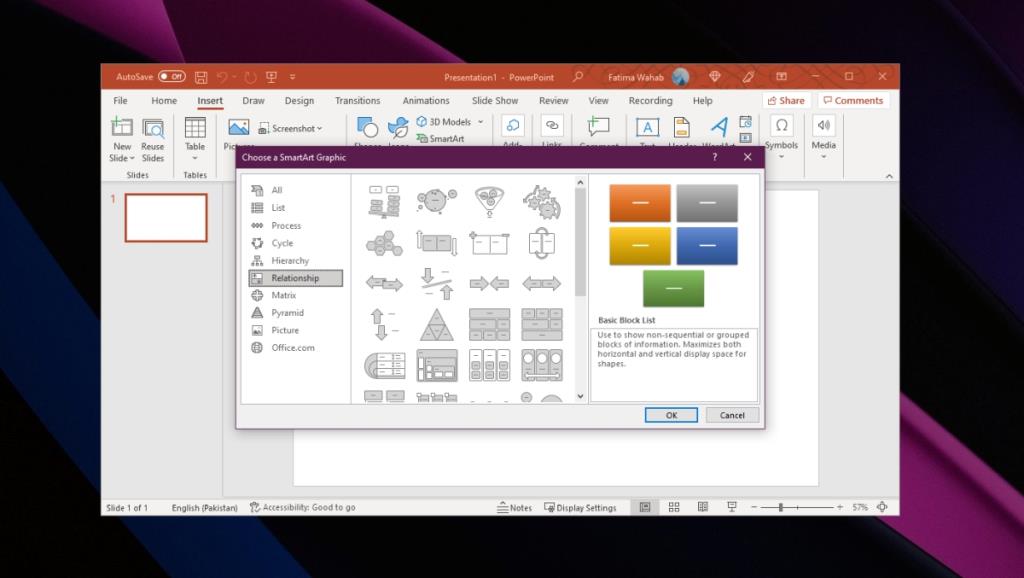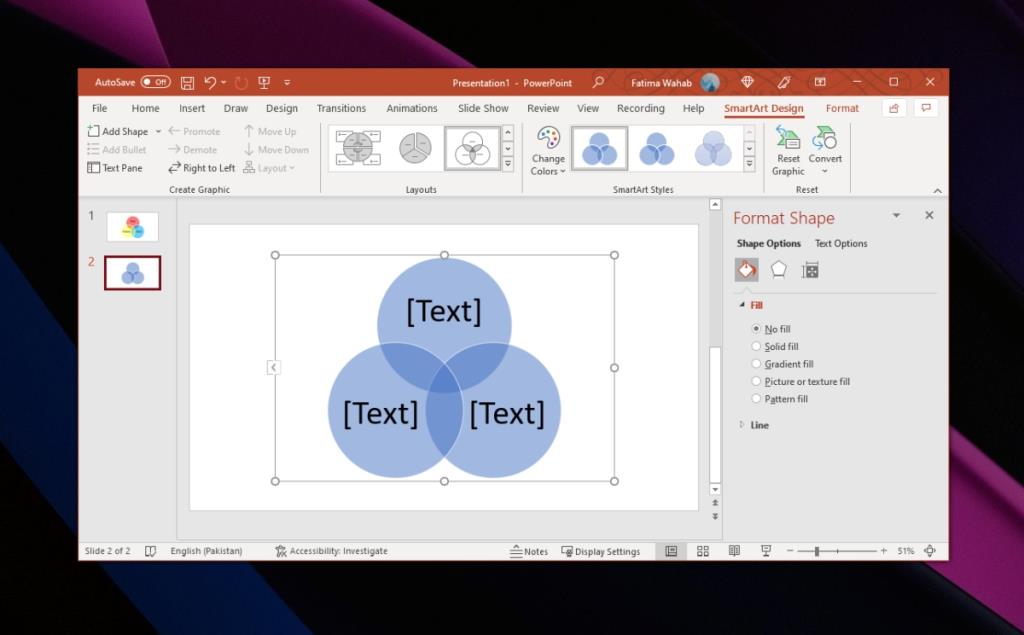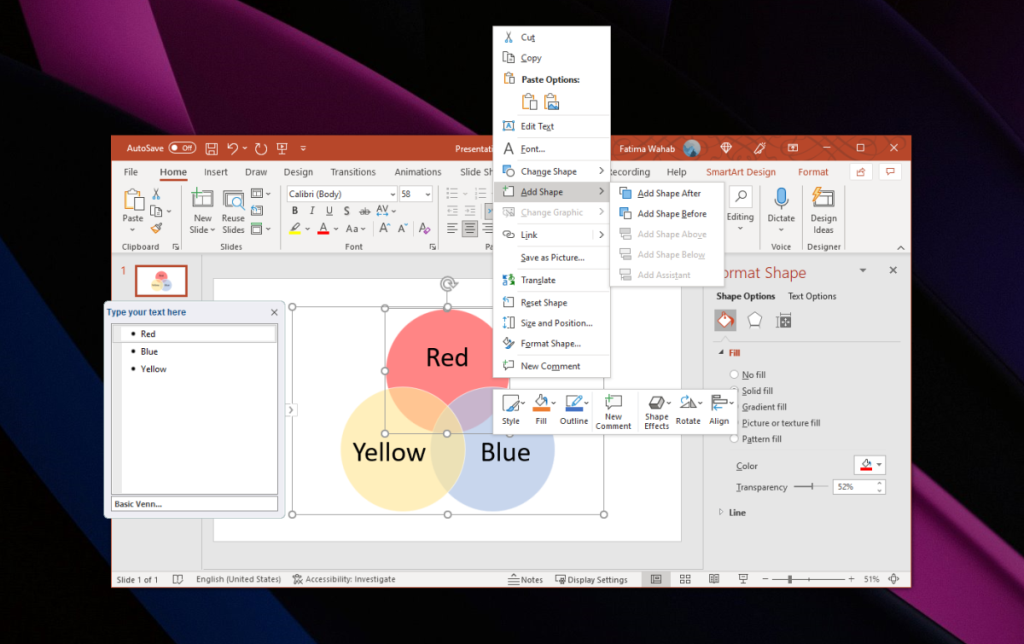Gambar rajah Venn ialah cara terbaik untuk menunjukkan bagaimana mana-mana dua perkara bertindih. Ia tidak akan memberi anda pemahaman yang mendalam dan terperinci tentang cara sesuatu menjadi serupa, dan bagaimana ia berbeza tetapi mempunyai persamaan.
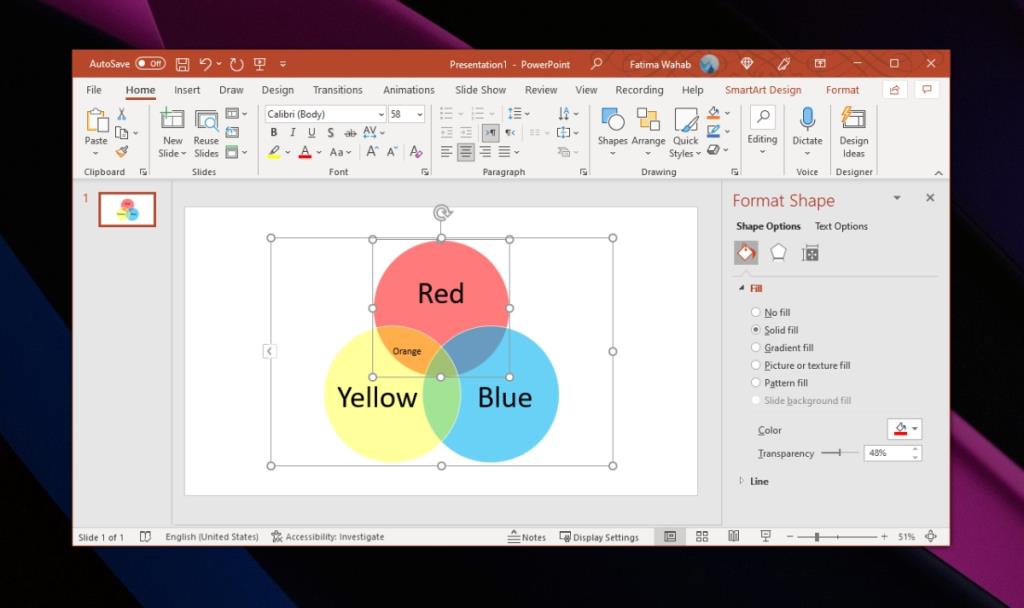
Gambar rajah Venn dalam PowerPoint
PowerPoint mempunyai alat untuk mencipta graf dan gambar rajah Venn adalah seperti itu; graf. Anda boleh mencipta satu dalam PowerPoint dengan agak mudah. Anda boleh menggunakan alat bentuk atau anda boleh menggunakan alat carta/graf khusus.
Cipta gambar rajah Venn dalam PowerPoint
Untuk membuat gambar rajah Venn dalam PowerPoint, ikuti langkah ini.
- Buka fail PowerPoint baharu atau buat slaid baharu dalam fail yang anda sedang kerjakan.
- Pergi ke tab Sisipkan pada reben.
- Klik alat SmartArt.
- Daripada menu, pilih Perhubungan sebagai jenis graf yang anda mahu tambah.
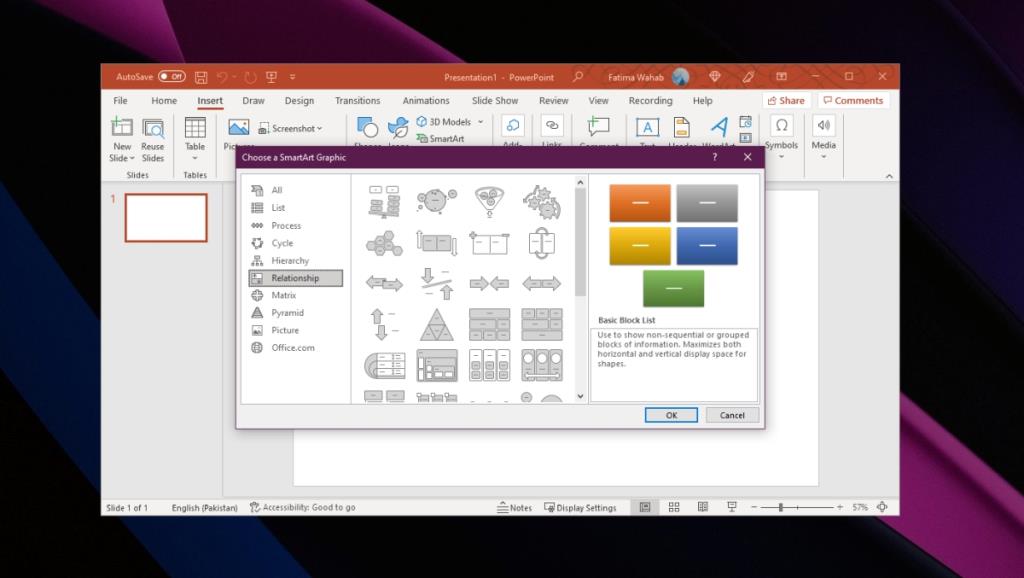
- Daripada perpustakaan gambar rajah, pilih Venn Asas.
- Klik OK.
- Gambar rajah akan dimasukkan.
- Edit label dan sesuaikan gambar rajah.
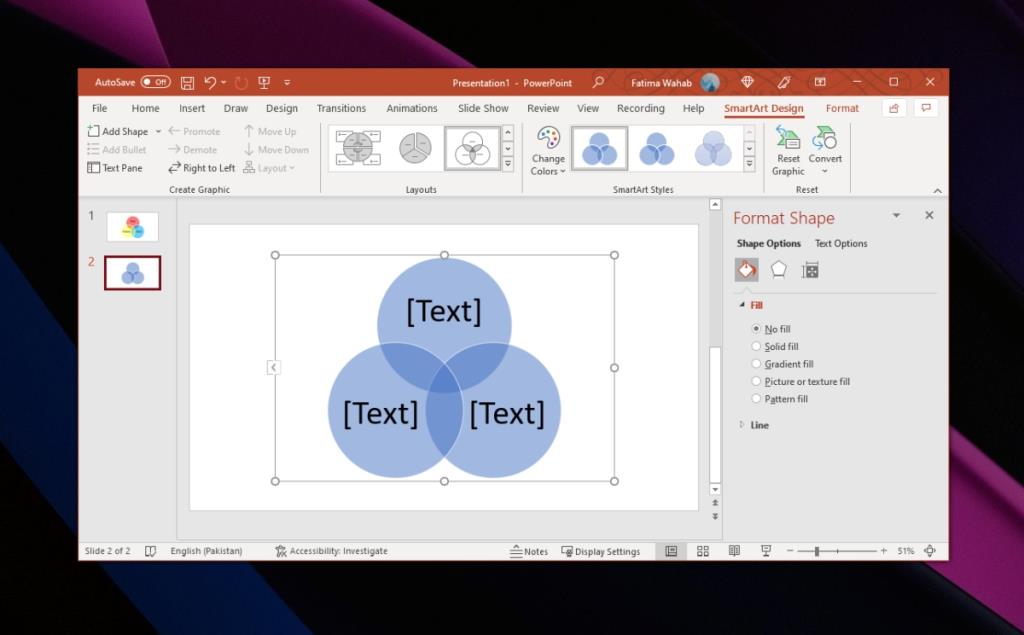
Labelkan Rajah Venn
Gambar rajah Venn akan disisipkan dengan teks pemegang tempat. Anda perlu menukarnya untuk memberi maksud gambar rajah. Secara lalai, ia akan mempunyai tiga komponen tetapi anda boleh menambah atau mengalih keluarnya.
- Klik kanan bentuk.
- Pilih Tambah bentuk daripada menu konteks.
- Pilih Tambah bentuk selepas untuk menambah bulatan baharu di sebelah kanan bulatan semasa.
- Pilih Tambah bentuk sebelum untuk menambah bulatan baharu di sebelah kiri bulatan semasa.
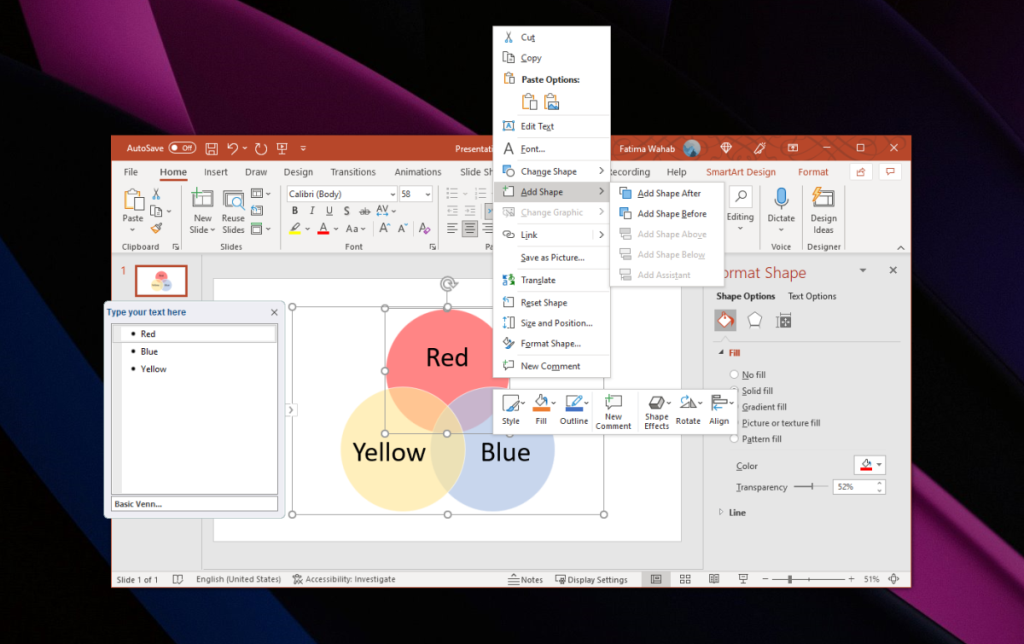
Untuk menambah apa yang muncul dalam kawasan bertindih, anda perlu menambah kotak teks baharu secara manual.
- Pergi ke tab Sisipkan pada reben.
- Pilih Kotak teks.
- Seret kotak teks ke kawasan bertindih.
- Masukkan perkara yang diwakili oleh kawasan bertindih.
- Ulang untuk semua kawasan bertindih.
Tukar warna dan ketelusan – Rajah Venn
Untuk menukar warna bentuk;
- Pilih salah satu daripada kalangan.
- Klik kanan bulatan dan pilih Format Shape.
- Buka alat Isi dalam panel di sebelah kiri.
- Tukar warna bentuk.
- Gunakan peluncur ketelusan untuk menambah ketelusan dan dapatkan kesan 'bertindih'.
- Ulang untuk semua bulatan.
Kesimpulan
Alat Diagram Venn mempunyai dua variasi: Cincin Mudah dan Bersambung. Cubalah mereka berdua. Bergantung pada jumlah data yang perlu anda tambahkan pada gambar rajah dan bilangan nod yang akan ada pada gambar rajah Venn, anda mungkin lebih baik menggunakan versi cincin Bersambung. Anda akan mempunyai alatan yang sama untuk anda gunakan untuk menyesuaikan variasi kedua rajah Venn ini.